在Excel的应用中,点击某个按钮信息时即显示其相关的数据信息,如何实现呢?
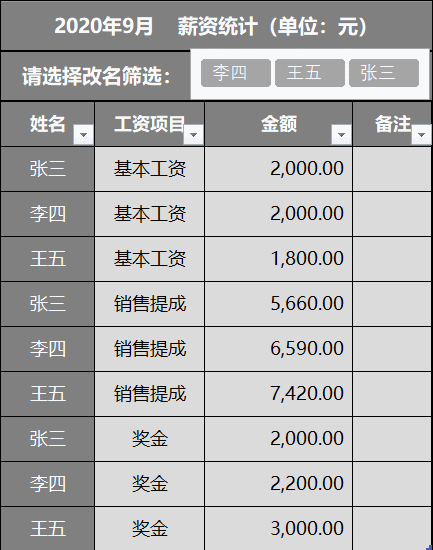
操作步骤:
1、原始表格如下:
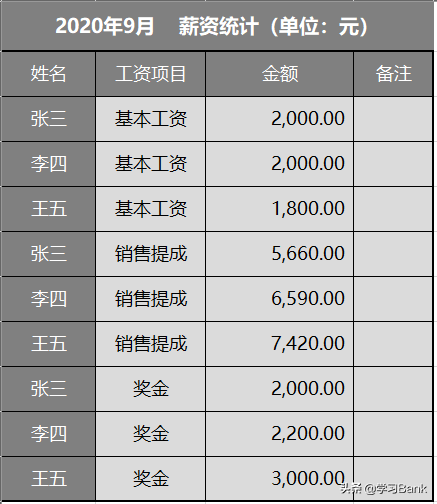
表格数据为常规的数据信息。
2、创建超级表:
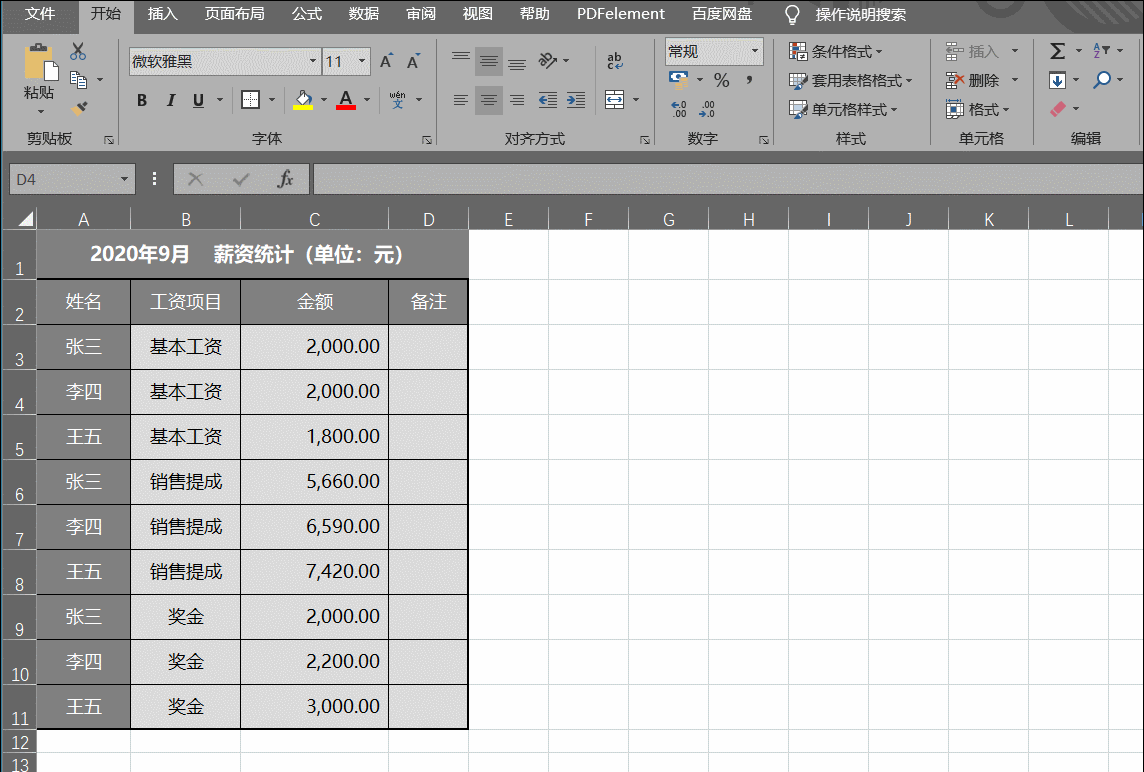
框选包含各行列信息的数据表格,按Ctrl+L或Ctrl+T打开“创建表”对话框,对话框中“表数据的来源”中自动绝对引用了框选的表格(当然也可以单击右侧按钮框选表格),勾选“表包含标题”复选框,“确定”;
3、插入切片器:
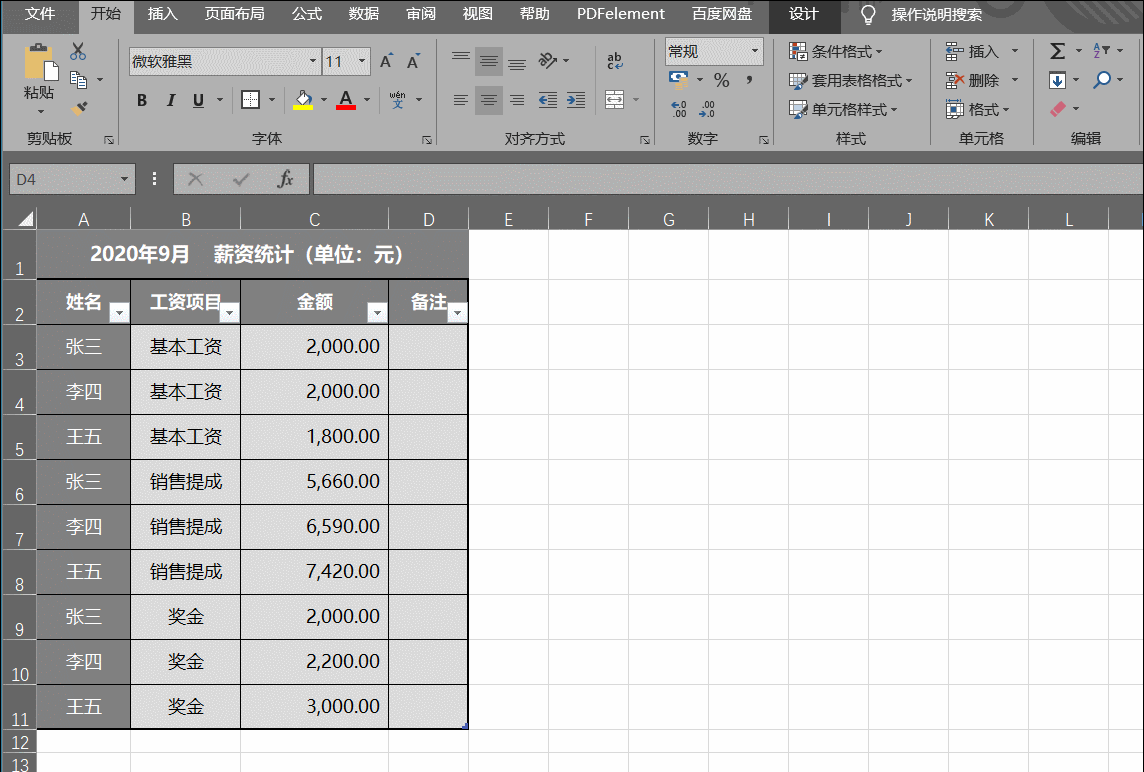
点击“插入”菜单-“筛选器”-“切片器”,或“设计”菜单-“工具”-“插入切片器”,打开“插入切片器”对话框,勾选“姓名”,即设置为按姓名来动态显示数据,“确定”,即插入以姓名为选择的选择框;
4、切片器设置:
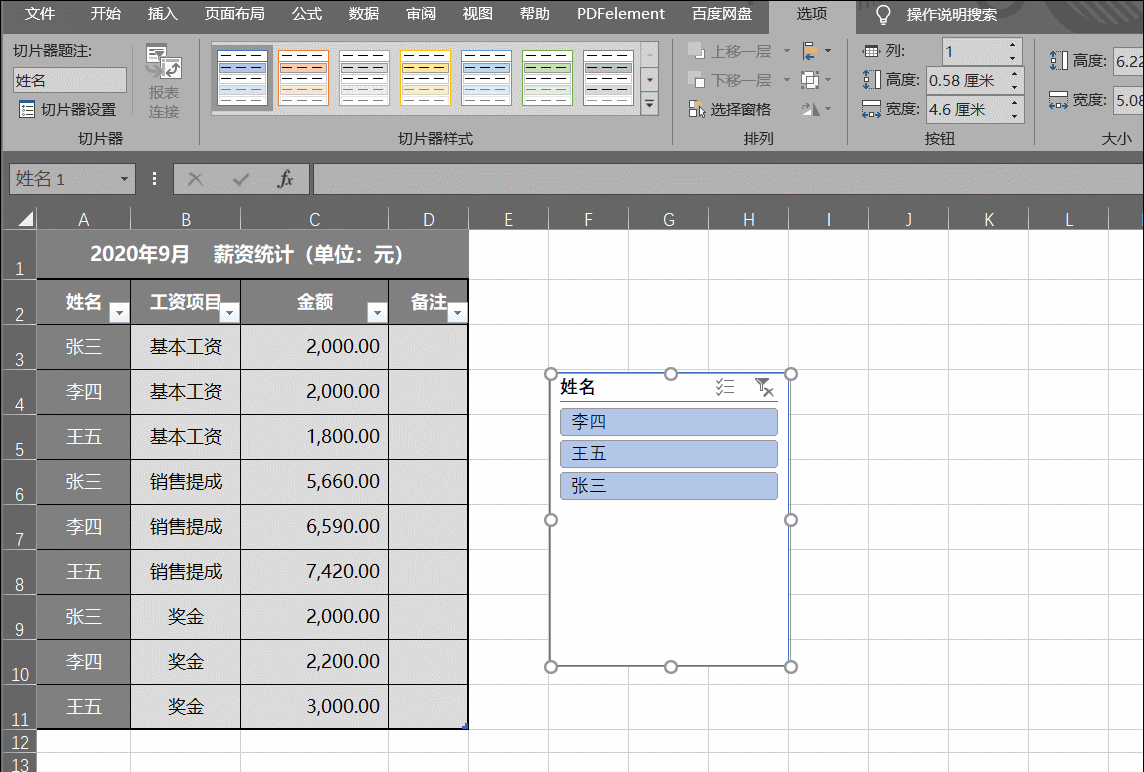
(1)选择切片器选择框,点击“选项”菜单,“按钮”-“列”中设置为姓名的人数,此例为3人,则将切片器中的姓名设置为横向排列;
(2)选择切片器,右键“切片器设置”,或点击“选项”菜单-“切片器”-“切片器设置”,打开“切片器设置”设置框,取消勾选“取消页眉”复选框,“确定”;
(3)设置切片器样式:点击“选项”菜单-“切片器样式”中选择适宜的样式;
5、切片器修饰:
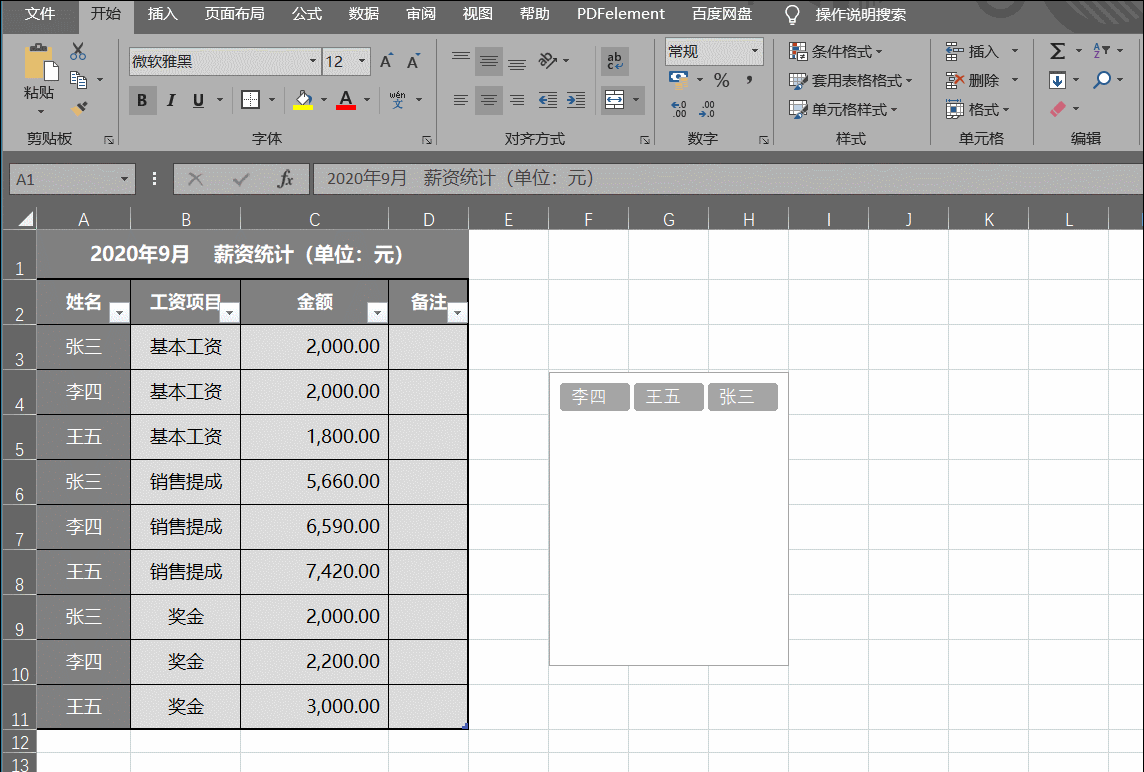
调整切片器选择框的大小和位置,并添加文字等修饰。
6、如果需要显示多个姓名的数据,按住Ctrl键点击即可。
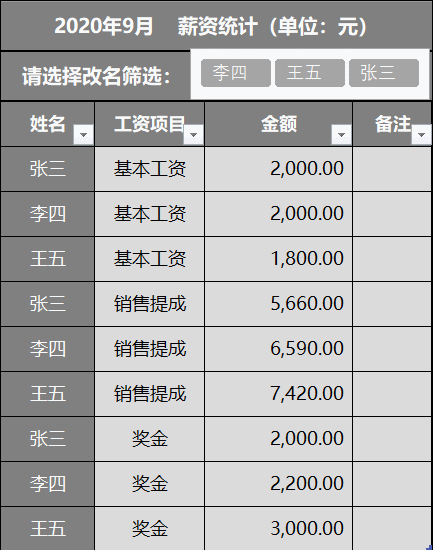
小贴士:
1、在Excel2016及以后的版本中具有切片器功能;
2、可以在“插入切片器”对话框,勾选“工资项目”数据来实现按项目来动态显示;
3、当然实现数据的选择有多种方法,如筛选、数据透视表等。

 iOS
iOS Android
Android Windows
Windows macOS
macOS